|
漫談色彩管理
緣起
讓我們暫時把色彩管理系統擱置一邊,考慮下列圖
1.
的情況。假定
西半球有
3
個國家,彼此之間不相往來;東半球有
4
個國家,彼此之間也不相往來。可是,西半球與東半球之間,每個國家都彼此往來。每個國家的語言都採用羅馬拼音,但對於東、西半球兩個國家的人,雖然彼此都看得懂對方文字的字母,不過必須經由翻譯系統(字典)才能精確解釋對方文字的意義,並做溝通。這種情況下,
A
國家必須準備
4
套字典,才能與
W
、
X
、
Y
、
Z
等
4
個國家溝通。
B
與
C
的情況也一樣。所以,對於圖
1.
,總共必須準備
n
×m
=
3×4
=
12
套字典,大家才能彼此溝通。當然,如果
n
與
m
的數量變大,每個國家所必須準備的字典數量就會變得很可觀,譬如:
n
=
10
,
m
=
30
,總共就需要
n
×m
=
300
套字典。
現在,請各位想一個問題:對於
n
與
m
個國家之間,是否能夠採用比較有效率的方式來處理溝通系統?
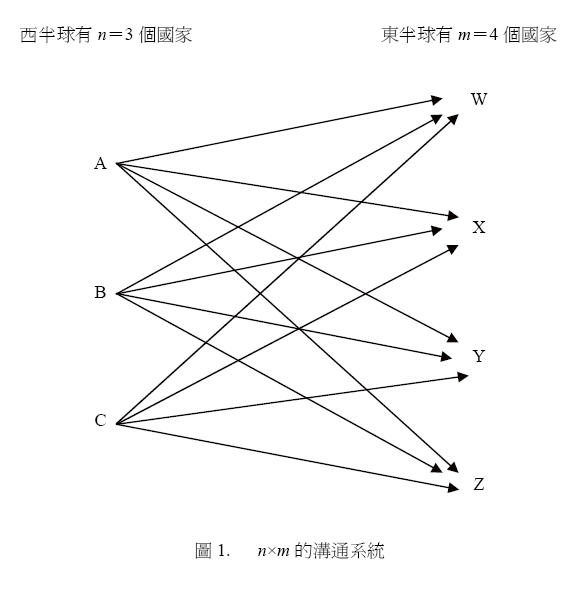
我想,很多人都會立即想到圖
2.
的系統。如果設立某種中央溝通語言(
PCS
)
,則
A
語言可以先翻譯為
PCS
語言,然後再由
PCS
語言分別翻譯為
W
、
X
、
Y
、
Z
語言。所以,
A
只需要採用
5
套字典,包括:
A-PCS
、
PCS-W
、
PCS-X
、
PCS-Y
與
PCS-Z
。如果把
B
與也考慮在內,則除了前述
5
套字典之外,只需要再增添
B-PCS
與
C-PCS
,總共需要
7
套(
m+n
)字典。
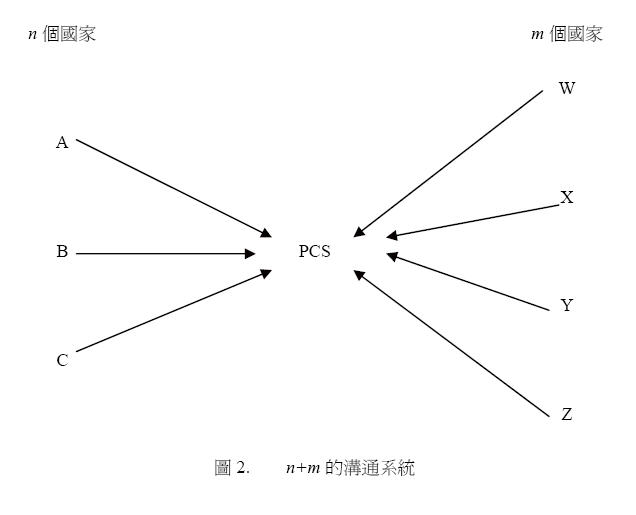
讓我們比較圖
1.
與圖
2.
的情況。增添一套中央溝通語言(
PCS
),就可以把
n×m
個溝通系統,簡化為
n+m
個系統
。
事實上,這也就是色彩管理所做的事情。
圖
1.
與圖
2.
內的
A
、
B
、
C
,代表你的輸入設備,例如:掃瞄機、數位相機,或其他可能進入色彩管理體系的其他工具(譬如:朋友給你的影像檔案)。
W
、
X
、
Y
、
Z
則代表你的輸出設備,例如:顯示器、印表機、印製機(包括自己與別人的顯示器與印表機)……等。
你的每個輸入與輸出設備都有自己的語言(換言之,描述檔
[profile]
)。這些語言都採用相同的字母格式,都表示為
RGB
(或
CMYK
)數據,但這些語言彼此之間都不能精確溝通。這種情況就如同英文與法文一樣。法文與英文有很多的相同拼法的字,但意義截然不同;反之,對於意義完全相同的字,英文與法文的拼法通常也不同。在色彩管理上,同樣是(
R,G,B
)=(
224, 115, 67
),對於你的顯示器、數位相機、印表機……等設備而言,這組數據應該分別代表不同的顏色;反之,對於相同的顏色,這些設備表達的
RGB
或
CMYK
數據也應該不同。總之,對於不同設備,
RGB
或
CMYK
讀數相同,顏色可能不同;顏色相同,
RGB
或
CMYK
的讀數不同。
所以,色彩管理系統(
CMS
)有什麼功能呢?簡單來說,對於任何設備提供的色彩讀數,
CMS
讓我們知道該色彩讀數代表的真正色彩;然後,對於任何特定色彩,
CMS
也能精確地將其表達為每種設備的色彩讀數。換言之,
l
將任何
RGB
或
CMYK
讀數,指派特定的色彩意義。
l
對於任何特定色彩,調整
RGB
或
CMYK
的讀數,使得每種設備都能呈現該色彩。
整個色彩管理,就是要儘量完成前述兩項目標。這兩個目標雖然很簡單,但實際處理還涉及很多細節。
關於我們截至目前為止討論的內容,有些人可能覺得太抽象,懷疑這跟日常的影像處理有什麼關連。所以,在進一步討論相關細節之前,讓我們先舉個例子來說明,看看色彩管理系統能夠幫助我們什麼。請參考下一頁的方塊文字『例子』。
接下來準備談論一些比較細節的內容。
例子
假定某位朋友交給你一個影像檔案。你希望在電腦螢幕上「精確地」看這個影像,然後透過印表機「精確地」印出來。
對於這種情況,你面臨兩個問題:第一,首先必須知道這個影像的每個畫素,其
RGB
讀數的精確意義究竟是什麼(代表什麼顏色)?第二,即使你精確知道這個影像每個畫素之
RGB
讀數的色彩,還必須能夠讓顯示器(與印表機)也能把每個顏色都精確表達出來。
讓我們先看第二個問題。對於任何特定色彩,如何讓顯示器與印表機能夠精確顯示或印製該色彩?換言之,我們必須先建立顯示器與
PCS
之間的溝通系統,以及印表機與
PCS
之間的溝通系統。特定設備與
PCS
之間的溝通系統,稱為該設備的描述檔(
profile
)。所以,你需要建立顯示器的描述檔
,以及印表機的描述檔,也就是圖
2.
的
PCS-W
或
PCS-X
翻譯系統。顯示器(印表機)的任何
RGB
(
CMYK
)讀數,透過該設備描述檔的解釋,就可以在
PCS
表達為正確的顏色;
PCS
的任何特定顏色,經過設備描述檔的解釋,也可以精確表示為該設備(顯示器或印表機)的
RGB
讀數。
至於第一個問題,你會要求朋友在影像檔案加掛色彩描述檔,這個描述檔會告訴影像使用者如何正確解釋影像的每個
RGB
讀數。一般彩色影像都是在標準的
RGB
編輯空間處理,這些空間包括:
sRGB
、
AdobeRGB
、
ProPhotRGB
……等。假定你的朋友是在
AdobeRGB
空間處理影像,則這個影像所加掛的色彩描述檔就是
AdobeRGB
。一旦這個影像進入你的電腦系統,只要透過具備色彩管理功能的編輯軟體打開該影像檔案,你的色彩管理系統(
CMS
)就可以精確知道每個
RGB
讀數代表的正確色彩(換言之,每個
RGB
讀數都精確對應
AdobeRGB
空間的特定色彩)。
所以,當前述影像進入你的電腦,
CMS
會把影像資料(
RGB
讀數)由影像描述檔(
AdobeRGB
)轉換到
PCS
,然後再由
PCS
分別轉換到顯示器描述檔與印表機描述檔,讓螢幕顯示正確的顏色,也讓印表機能夠印製正確的顏色。換言之,只要這個影像加掛著適當的描述檔(特定的
RGB
或
CMYK
描述檔),而且每台顯示器與每台印表機都有適用的描述檔,則該影像就能精確顯示或印製,不論總共涉及多少顯示器與印表機,結果都應該相當一致。
|
何謂色彩?
色彩是由三個要素構成的事件:光源、客體與觀察者。色彩事件是由特定波長(
wavelengths
)組合之光源,經過受光客體之性質的反應,所造成觀察者的感覺。換言之,只要此三者的任何一項發生變化,我們就會看到不同的顏色。可見光的波長介於
700nm
~
380nm
之間,涵蓋紅、橙、黃、綠、藍、紫等光。可見光都是由這些波長之光線,按照不同比例結合而成的各種光源。受光客體會按照其物理結構而吸收或反射不同波長的光線,因此而呈現不同的顏色,有些東西是綠色的,有些則是紅色的。觀察者也很重要;某種顏色在兩個人的眼中,可能代表不同的顏色。
所以,色彩實際上是發生在觀察者腦海裡的事件,是不同波長組合光線所引起的視覺感受。沒錯,我們可以透過濃度計(
densitometer
)、色度計(
colorimeter
)或分光計(
spectrophotometer
)等各種儀器來衡量色彩,但所衡量的實際上不是色彩本身,而是刺激所造成的色彩感覺——也就是光線組合觸及眼球視網膜的反應。我們可以把光線衡量與色彩感受之間的關係結合起來,但這種關連未必完美。
相關設備
攝影相關的設備,有些屬於
RGB
設備,例如:數位相機、電腦顯示器、掃瞄機等,我們都是直接處理
R
、
G
、
B
光線。至於印表機,雖然屬於
CMYK
設備,但仍然接受
RGB
訊號。印刷則採用
CMYK
檔案。
不幸地,這些設備採用的色彩數學模型都相當模稜兩可。任何的
RGB
或
CMYK
檔案,實際上很像是食譜一樣,每種設備都會根據自己的方式來解釋。如果你把一份食譜交給
20
位廚師,最後可能會得到
20
碟味道稍微不同的結果。同樣地,如果你把一份
RGB
檔案傳給
20
個顯示器,或把一份
CMYK
檔案交給
20
部印刷機,最後可能會得到
20
種稍微不同、甚至是顯著不同的影像。
這些設備都採用
設備特定的
或
設備相依的色彩模型
(
device-specific or device-dependent color models
),因為任何一組
RGB
或
CMYK
讀數代表的實際色彩,都取決於產生該色彩的特定設備。簡言之,這代表兩方面的意義:
l
對於相同一組
RGB
或
CMYK
讀數,不同設備會產生不同顏色,甚至採用不同紙張或驅動程式的相同印表機,也可能會產生不同的顏色。
l
如果要讓不同設備產生相同顏色,則需要針對個別設備調整
RGB
或
CMYK
讀數。
因此,我們將面臨一些問題:
l
我們怎麼知道任何特定一組
RGB
或
CMYK
讀數,究竟代表什麼顏色?譬如說,(
255,0,0
)究竟是什麼意思?沒錯,是紅色,但究竟是你的螢幕上顯示的紅色?還是我的螢幕上顯示的紅色?
l
對於我們想要的特定顏色,如何針對各種設備提供必要的
RGB
或
CMYK
讀數?譬如說,如果我們知道自己要什麼樣的紅色,但究竟應該給你的顯示器提供什麼
RGB
讀數訊號?或給我的雷射印表機提供什麼
CMYK
讀數呢?
色彩管理系統可以解決前述這些問題,讓明確色彩與
RGB
或
CMYK
數據之間能夠有絕對的關連。換言之,
RGB
或
CMYK
色彩讀數的意義,不再模稜兩可。如此一來,色彩管理是建立在人類的感覺系統上,不再仰賴這些設備相依的色彩模型。
設備獨立的色彩模型
有幾種色彩模型是不受設備影響的,也就是
設備獨立的色彩模型
(
device-independent color models
)。換言之,這些模型是直接建立在人類的色彩感覺上。
國際照明協會(
CIE
)在
1931
年提出
CIE XYZ
模型。這套模型嘗試利用數學方式,表達視覺正常人在特定觀察環境下,對於特定刺激的色彩感受。關於這套模型,我們只需要知道,在此模型之下,任何色彩都有明確的意義;除此之外,實在沒有必要深究此模型的內含。
除了
CIE XYZ
模型之外,還有另一種不受設備影響的色彩空間:
CIE LAB
。這可能是我們最有機會碰到的
CIE
模型
。在
Photoshop
裡面,我們可以實際儲存
LAB
檔案,甚至在
LAB
空間進行編輯。根據定義,
LAB
空間包括人類所能夠看到的所有色彩(因為此空間是建立在人類視覺系統上)。
LAB
是三度色彩空間,每種顏色是由
3
個數據構成的一組數據(
L*,a*,b*
)代表,
L*
代表亮度(
lightness
),
a*
代表紅
或
綠的色彩程度(紅為正數,綠為負數),
b*
代表黃
或
藍的色彩程度(黃為正數,藍為負數)。除了中性色彩的
0
以外,任何數據不是正數,就是負數,所以人類色彩感覺沒有所謂「偏紅的綠」(
a*
如果是正數,就不可能也是負數)或「偏黃的藍」。
設計上,
LAB
是感覺均勻(
perceptual uniform
)的空間;換言之,在
a*-b*
座標軸上,任何通過原點的直線,線上任何點都代表相同的色調(
hue
),線上任何點與原點的距離,代表色彩飽和程度(
saturation
),而且前述距離變動與色彩飽和程度變動之間的關係,符合人類的視覺變動。可是,
LAB
的感覺均勻並不是絕對完美的。
多數色彩管理系統利用
LAB
做為運算空間;
LAB
扮演各種設備之間的中央溝通語言(
PCS
)。
設備的限制
輸出設備(包括顯示器與印表機)所能顯示的色彩與階調有一定的限度,這也就是相關設備的色域(
color gamut
)。舉例來說,印表機沒有辦法印製較其黃色原料更黃的黃色,也沒有辦法印製較其青色原料更青的顏色。同理,顯示器受到物理學性質的限制,頂多只能顯示某種飽和程度的紅色、綠色或藍色。超過輸出設備所能夠表達範圍的色彩,統稱為色域外色彩(
out-of-gamut colors
)。另外,輸出設備(包括顯示器與印表機)也有特定的動態區間(
dynamic range
);換言之,所能表達的亮度(
brightness
)差異程度存在一定的限制。
輸入設備(數位相機與掃瞄機)沒有固定的色域,但有固定的動態區間。輸入設備能夠「看到」的顏色,沒有非常明確的界線;不論你把什麼顏色擺在數位相機前面,它總能看到某種程度的顏色。一般來說,輸入設備的動態區間超過輸出設備。
當色彩管理進行空間(描述檔)轉換時,來源空間的顏色如果無法表達為標的空間的顏色,,這些色域外的顏色,必須根據某種方法來處理(參考本文稍後的「域外色彩映射」)。
色彩管理
如同我們稍早說的,色彩管理實際上做的,只有兩件事:
l
讓相關設備的任何
RGB
或
CMYK
數據,都具有明確的色彩意義。換言之,透過色彩管理,對於任何一組色彩讀數,我們都知道其明確的色彩意義。
l
對於任何特定色彩,色彩管理系統調整
RGB
或
CMYK
讀數,使得每種設備都能呈現該色彩。
我們可以把先前的圖
2.
重新繪製為圖
3.
。國際色彩協會(
ICC
)的色彩管理系統,都是由四種基本成分構成:
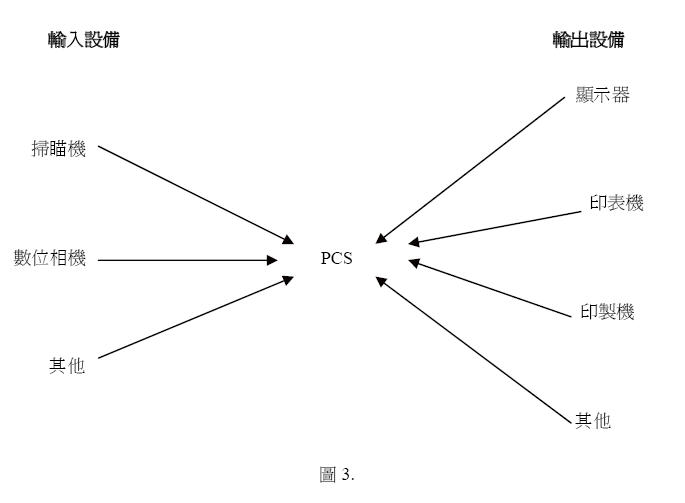
l
描述檔關連空間
(
Profile Connection Space
,簡稱
PCS
)是一種不受設備影響的色彩空間,其讀數定義為人類視覺實際看到的顏色,具有明確的色彩意義。換言之,這種色彩空間的任何一組讀數,都代表絕對意義的色彩。
PCS
通常採用
CIE XYZ
空間或
CIE LAB
空間。
l
描述檔
(
Profile
):描述檔的功能,是說明設備控制訊號(
RGB
或
CMYK
讀數)與該訊號實際產生之色彩的關係。換言之,描述檔是說明特定設備之
RGB
或
CMYK
讀數,如何映射到
CIE XYZ
或
CIE LAB
空間的對應讀數,使得前者具有明確色彩意義。
l
色彩管理模組
(
Color Management Module
,簡稱
CMM
):是負責
RGB
或
CMYK
讀數轉換之相關計算的軟體。
l
域外色彩映射
(
Rendering intents
):來源空間的某些色彩,如果沒有辦法表達在標的空間,這些色彩稱為域外色彩(
out-of-gamut color
)。
ICC
有
4
種方法映射域外色彩。
PCS
PCS
可以說是色彩管理的中央溝通系統,用以衡量、界定色彩。根據不同的描述檔類型,
ICC
分別採用
CIE XYZ
與
CIE LAB
做為
PCS
。請注意,不論
CIE XYZ
或
CIE LAB
,兩者都是根據人類的視覺系統來定義色彩。
描述檔
描述檔可能用以描述
個別
設備(印表機、顯示器、掃描器……)、
整類
設備(全部
Epson 2100
印表機)、或
抽象
色彩空間(
AdobeRGB
或
CIE LAB
)。不論哪種描述檔,描述檔基本上就是一份對照表,說明設備訊號讀數(
RGB
或
CMYK
讀數)與
PCS
實際顏色之間的關係。
CMM
如同前一段說明的,描述檔說明設備訊號讀數與
PCS
實際顏色之間的關係。可是,這種說明關係很簡要,並沒有實際說明
每個
訊號讀數與
PCS
對應色彩的關係
。所以,實際上的處理程式,將涉及很多插補運算,這部分計算就由
CMM
軟體負責。
域外色彩映射
ICC
有
4
種域外色彩映射方法:
Perceptual
、
Saturation
、
Relative colorimetric
與
Ab_solute colorimetric
。這
4
種映射方法,可以分為兩大類,一為
壓縮
(
compression
),另一為
截斷
(
clipping
)。
Perceptual
與
Saturation
採用壓縮方式,把來源空間的
全部
色彩,都壓縮進入標的空間的色域內。兩種
Colorimetric
映射,都採用截斷方式,把域外色彩直接截取為接近的可顯示色調(
clipped to the closest reproducible hue
)。
Perceptual
——在儘可能保持整體色彩關係的原則之下,把來源空間的
全部
色彩,都映射到標的空間。理由?人類的感覺系統,比較重視顏色之間的相對關係,而不是絕對色彩。如果來源空間有顯著的域外色彩,通常適合採用這種映射方法。
Saturation
——攝影方面通常不會採用這種方法。
Relative Colorimetric
——把來源空間的白色,映射到標的空間的白色,然後色域內色彩做精準的映射,域外色彩則截取為接近的可顯示色調。理由?因為人類視覺系統會根據所謂的「白色」來解釋其他顏色。一般情況下,這種映射方法優於
Perceptual
,因為可以保持較多的原始色彩。
Ab_solute Colorimetric
——映射方法與前者相同,但來源空間的白色將精準地映射到標的空間,而不是映射到標的空間的白色。舉例來說,如果來源空間的白色偏藍,所映射的標的空間對應色彩也會偏藍。
描述檔可以分為兩大類:矩陣為準的(
matrix based
)描述檔,以及對照表為準的
(table-based)
描述檔。究竟採用哪種描述檔,通常取決於設備階調複製的複雜程度。矩陣為準的描述檔比較簡單,檔案很小;對照表為準的描述檔則相反。由
RGB
空間轉換到
XYZ
空間,最簡單的轉換是
3×3
的矩陣。譬如說,(
20,30,40
)的
RGB
讀數,乘以某個
3×3
的矩陣,結果可能是
XYZ
空間的(
1.83, 2.0,3.67
);這種情況就如同線性代數的線性轉換。請注意,矩陣描述檔必定採用
CIE XYZ
做為
PCS
。矩陣轉換都是可逆的;換言之,這些矩陣的逆矩陣,就可以做反方向的轉換。矩陣描述檔只適用於一些階調曲線相對單純的設備,例如:
CRT
顯示器與掃瞄機。矩陣描述檔只能採用
Colorimetric
的域外色彩映射方法;即使轉換軟體允許選擇
Perceptual
與
Saturation
方法,實際上也是採用
Colorimetric
映射
。
對照表(
lookup table
,簡稱
LUT
)的描述檔,可以直接查閱樣本點的輸入與輸出讀數。這類描述檔的樣本點很多,檔案很大,運算速度慢。對照表描述檔必定採用
CIE LAB
做為
PCS
。複雜的設備都採用對照表描述檔,
CMYK
的設備也是如此。
輸入設備的描述檔(包括顯示器在內)大多採用矩陣描述檔,但也有採用對照表描述檔。輸出設備的描述檔都很大,完全都採用對照表描述檔。對於
Perceptual
、
Saturation
與
Colorimetric
等三個域外色彩映射方法,都各有正、反兩個方向的對照表,所以每份描述檔總共有
6
個對照表。
請參考圖
4.a
,這是我個人之顯示器(
Eizo L997
)的描述檔。讓我們看看其內容,首先是三原色的色彩與亮度,也代表顯示器的色域。其次是白點(
white point
)色彩與亮度的資料。最後是
R
、
G
、
B
的階調複製曲線。
圖
4.b
則是我個人之
Epson 2100
印表機
/
Ilford Pearl Paper
的描述檔,屬於對照表格式。我們可以清楚看到,其中總共有
6
個對照表。
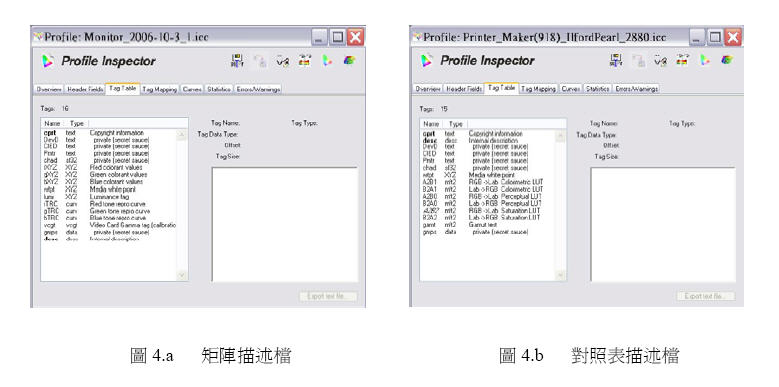
描述檔的限制
設備的運作效率,很大成份內取決於描述檔,但描述檔製作會受到三方面的限制。
第一,描述檔不可能涵蓋所有的設備訊號。舉例來說,印表機描述檔不可能列表顯示每種
CMYK
訊號與真實色彩之間的關係。就先前的圖
4.b
來說,製作
Epson 2100
描述檔的過程,我採用
Gretag Macbeth
的軟體,所衡量的標的色塊只有
918
種(另有
1100
色塊的標的)。換言之,這個描述檔所參考的資料,只有
918
種色彩與
CMYK
讀數之間的關係。至於其他色彩與設備訊號之間的關係,則必須透過
CMM
(色彩管理模組)進行插補推估,也因此產生誤差。
第二,描述檔無法讓設備做一些能力不及的動作。如果印表機無法印製某種紅色,描述檔也無能為力。描述檔只能反映設備的色域,但不能擴大設備的色域。
第三,描述檔是根據衡量資料製成的。如果衡量資料有誤差,則描述檔也會受影響。所謂的「衡量誤差」來是兩方面,包括衡量工具的誤差,還有設備行為會因為時間經過而發生變化。就後者來說,我們目前對於印表機或顯示器的衡量即使是精確的,但印表機與顯示器的色彩行為,會因為時間經過而產生變化,使得稍早製作的描述檔出現誤差。
描述檔種類
設備描述檔本身,幾乎不會做什麼。唯有當色彩檔案由某個設備轉換到另一個設備時,相關描述檔才會起作用。檔案轉換過程中,色彩管理系統(
CMS
)如果要精確轉換色彩的話,必須知道檔案來自何處、去往何處。
檔案轉換過程,檔案來源設備的描述檔,稱為
來源描述檔
(
source profile
),檔案轉換的標的設備,其描述檔稱為
標的描述檔
(destination profile)
。有些描述檔只能當作來源描述檔,例如:掃瞄機或數位相機描述檔。可是,顯示器與印表機描述檔,則可能是來源描述檔或標的描述檔。
前文討論的描述檔,大多是設備的描述檔。可是,還有一些描述檔是不受設備影響的獨立色彩空間,例如:
CIE LAB
與
CIE XYZ
。另外,我們還看到很多與設備無關的
RGB
描述檔(
sRGB
、
AdobeRGB
、
ProPhotoRGB
……等)。由純技術角度來看,這些描述檔並不符合國際照明協會(
ICC
)的色彩空間描述檔定義,其結構比較類似顯示器描述檔,而且色彩管理系統也把它們視為顯示器描述檔。可是,就實務上來看,這些
RGB
描述檔的行為比較像是色彩空間描述檔,而不是設備描述檔。這些
RGB
空間與設備無關,不會變動,永遠精確。
描述檔製作
關於描述檔製作與評估,因為牽涉到太多細節,本文不準備討論,但個人有些建議。
l
對於攝影愛好者來說,顯示器確實有校正、製作描述檔的必要性。雖然有一些透過肉眼校正螢幕的方法(包括
PS
提供的
Adobe Gamma
),但這些方法的效果通常不理想。所以,最好還是利用儀器製作描述檔。顯示器描述檔製作所採用的測量儀器,可以是色度計(
colorimeter
)或分光計(
spectrophotometer
),後者價格較昂貴,但用途較廣(可用於製作印表機描述檔)。
l
印表機描述檔的製作比較複雜,需要採用分光計,而且結果經常令人不滿意。除了自行製作描述檔之外,網路上也有人專門幫別人製作描述檔(例如:
Dry Creek Photo
與
Cathy’s Profiles
),價格相對低廉。除此之外,某些相紙製造商也針對著名印表機提供相關紙張的描述檔,例如先前提到的
Epson 2100
/
Ilford Pearl Paper
,就可以在
Ilford
網站找到描述檔。總之,對於攝影愛好者來說,我個人認為,印表機並非絕對必要的設備(會帶來一大堆麻煩),自行製作印表機描述檔的必要性也遠低於顯示器。
l
底片掃瞄機的描述檔,製作程式相對單純,但只適用於正片。製作描述檔不需要特殊儀器,但需要相關底片的標的樣本(
target
)與軟體。
編輯色彩空間
一般來說,輸入或輸出設備空間並不適合做影像編輯
,所以攝影工作流程通常都會採用某種中途階段的色彩編輯空間。
影像編輯空間應該具備兩種性質:灰色均衡(
gray-balanced
)與視覺均勻(
perceptually uniform
)。所謂的「灰色均衡」,是指
R
=
G
=
B
必定代表中性灰色,這在色彩修正上扮演非常重要的角色。所謂的「視覺均勻」,是指不論在色域或階調的哪個範圍內,等量的色彩讀數變動,在視覺上必定會造成影像的相同程度變動。
Photoshop
有很多獨立而不受設備影響的
RGB
編輯空間,它們都具備灰色均衡與視覺均勻的性質,例如:
sRGB
、
AdobeRGB(1998)
……等。由於這種在輸入與輸出設備空間的中途、設置編輯空間的流程深獲認同,現在有愈來愈多各種性質的
RGB
空間可供使用(例如:
WideGamutRGB
、
PhotoGamutRGB
……等)。本文不打算討論如何選擇編輯空間,但希望提出一些基本原則供大家參考。第一,挑選
RGB
空間的最大考量,在於色域。第二,編輯空間的色域並不是愈大愈好。最理想的情況,是色域可以涵蓋影像的所有色彩,而且又不會太大而造成浪費或編輯上的困難。換言之,我們希望採用色域最小的編輯空間,但其色域又可以涵蓋檔案的所有顏色。哪種
RGB
編輯空間最恰當?關於這個問題,即使是最頂尖的專家也有極端不同的見解。至於我個人的意見,看法如下:如果攝影愛好者可以考慮採用
AdobeRGB
;如果影像檔案只在電腦螢幕觀賞,甚至可以考慮採用
sRGB
(目前一般顯示器的色域大約與
sRGB
相當,但未來
3
、
2
年之內,顯示器的色域可能大幅延伸而涵蓋大部分的
AdobeRGB
,所以最好還是採用
AdobeRGB
為編輯空間);至於印製照片,我個人採用
PhotoGamut RGB
做為編輯空間。請注意,我的看法絕對不代表「正確」,而只是衡量各種情況所做的「妥協」。
除了前述
RGB
編輯空間之外,
CIE LAB
也可以做為編輯空間,這也是灰色均衡的空間(
a*=b*=0
代表中性色彩),而且視覺上也相當均勻。事實上,確實有很多攝影愛好者也會進入
LAB
空間進行編輯,這個空間具有一般
RGB
編輯空間不具備的功能
。可是,請注意兩點。第一,
LAB
並不是非常符合直覺的空間。第二,這是很大的空間,最好採用
16
位元檔案。
傳達色彩意義
如同前文討論的,影像檔案如果沒有適當的描述檔,則色彩讀數(
RGB
或
CMYK
)沒有明確意義,等於是一份只有數據而沒有標示單位的藥方。就影像檔案與描述檔之間的關係,讓我們釐清一些常用術語。
嵌入描述檔
(
embedding profile
)等於在影像檔案寫上描述檔,藉以說明該影像色彩讀數的意義。
CMS
看到影像檔案的嵌入描述檔,就知道怎麼解釋相關色彩讀數的意義。
指派描述檔
(
assigning profile
)是
Adobe
的術語,也就是指派某個描述檔給影像檔案,讓
CMS
知道如何解釋該影像色彩讀數的意義。請注意,嵌入描述檔與指派描述檔之間,存在細膩的差異:我們隨時可以指派描述檔,但只有透過「儲存檔案」的行為,才可以嵌入描述檔。譬如說,假定我們在
PS
內指派描述檔給某影像,但在儲存該檔案之前,電腦突然當機。這種情況下,當我們再打開該檔案時,將發現一個沒有經過指派的檔案。
加掛檔案
(
tagged document
)是強調檔案有或沒有加掛描述檔的說法;換言之,加掛檔案就是加掛著嵌入描述檔或指派描述檔的檔案。同理,
未加掛檔案
(
untagged document
)則是沒有加掛描述檔的檔案。
預設描述檔
(
assuming profile
)是在某電腦軟體預設描述檔的行為。換言之,對於未加掛描述檔的影像檔案,該電腦軟體會根據預設描述檔來解釋色彩讀數。
另外,還有兩個名詞值得注意:
指派
(
assigning
)與
轉換
(
converting
)。如同前一段解釋的,特定影像被指派某種描述檔,就是讓
CMS
根據該描述檔來解釋影像的色彩讀數。所以,指派過程,影像檔案的色彩讀數不會發生變動。然而,影像檔案由某個空間轉換到另一個空間,雖然所加掛的描述檔會因此而變動,但影像看起來會維持不變;換言之,轉換行為會導致影像的色彩讀數變動,但影像外觀幾乎維持不變。讓我們藉由例子來說明。假定在
PS
內打開一個加掛
sRGB
的影像檔案。把這個影像
指派
AdobeRGB
描述檔,等於是要
CMS
根據
AdobeRGB
空間的色彩意義
/
讀數關係解釋該影像原有的讀數;所以,指派描述檔之後,影像原有的色彩讀數不會變動,但解釋的角度不同,影像外觀會變化。反之,如果把這個影像轉換到
AdobeRGB
,等於是要求
CMS
利用
AdobeRGB
空間的色彩意義
/
讀數關係,重新表達影像而儘量維持外觀不變。總而言之,
指派會造成影像外觀發生變動,但色彩讀數不會變動;轉換會造成色彩讀數變動,但影像外觀不會變動
。
Photoshop
的色彩管理
Photoshop
的色彩設定如下圖所示(
Edit > Color Settings
)。讓我們稍微解釋這些設定。
首先,最上側的
Settings
等於是整個設定的標題。我們可以點其右側的箭頭,由列表挑選適當的設定。可是,如果我們根據自己的偏好做相關設定,這個位置會顯示
Custom
,最後可以透過
Save
來設定個人喜愛的標題。以右側圖形為例,我將相關設定的標題定名為
HCP
_
aRGB
。
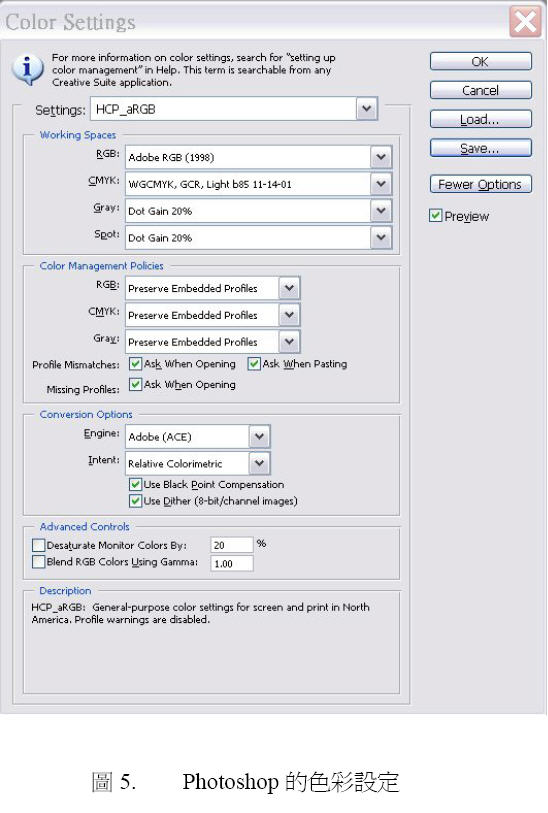
至於
RGB
預設編輯空間(
working space
)的選擇,真正值得考慮的空間只有兩個:
sRGB
與
AdobeRGB
。一般攝影愛好者大多採用
AdobeRGB
做為編輯空間
。至於像
ProPhotoRGB
之類的大型編輯空間,最好只用來處理特殊影像,不適合做為
一般
編輯空間。剩下的三個編輯空間:
CMYK
、
Gray
、
Spot
,對於一般攝影愛好者沒有太大用途。某些攝影愛好者認為,
CMYK
在影像編輯的某些方面存在優勢;若是如此,可以採用純供影像編輯之用的虛構
CMYK
空間(換言之,不能實際印製),這包括圖
5.
顯示的
WideGamutCMYK
或
RGBK
空間(可以透過
Google
在網路上尋找這些描述檔)。這些都是虛構的
CMYK
空間,色域遠超過傳統的
CMYK
空間,甚至遠超過
sRGB
空間(雖然有不重疊之處)。
色彩管理政策(
Color Management Policies
)的設定,告訴
PS
如何處理未加掛描述檔的檔案,或如何處理所加掛描述檔不同於預設描述檔的檔案。此處的設定會影響
PS
開啟檔案的行為,可能引發一些惱人的警告。色彩管理有三種政策,請參考下列說明。
l
轉換為預設編輯空間(
Convert to Working RGB or CMYK
)。如果做此設定,則任何檔案的加掛描述檔只要不同於預設編輯空間,
PS
就會將其自動轉換進入預設編輯空間。如果是新建立的檔案,或檔案未加掛描述檔,
PS
會把預設編輯空間加掛在該檔案。
l
保留嵌入描述檔(
Preserve Embedded Profiles
)。如果檔案加掛的描述檔不同於預設編輯空間,
PS
會保留該描述檔。至於新成立的檔案,或未加掛描述檔的檔案,
PS
會把預設編輯空間加掛在該檔案。這是一般攝影者最常採用的設定。
l
不做色彩管理(
off
)。請特別注意這種非常古怪的設定。如果檔案加掛的描述檔,剛好是預設編輯空間,則
PS
會將此檔案視為嵌入描述檔的檔案。除此之外,凡是加掛描述檔不同於預設編輯空間的檔案、未加掛描述檔的檔案或新成立的檔案,
PS
都視其為未加掛描述檔的檔案。
PS
會根據預設編輯空間來解釋檔案的色彩讀數;如果變更預設編輯空間,這些檔案影像的外觀也會變動(因為這些檔案都被視為未加掛描述檔的檔案)。。
接下來,有三個方格可供勾選。第一個方格,如果開啟檔案的描述檔不同於
PS
的預設編輯空間,是否要提出警告?如果勾選,則會提出下列警告。如果沒有勾選,則不會警告。
如果提出警告,我們有三個選擇(參考圖
6
):
1.
採用檔案加掛的描述檔(而不是預設編輯空間)。一般人會採用這個設定。
2.
把檔案轉換到預設編輯空間。
3.
拆掉嵌入描述檔(不做色彩管理)
圖
6
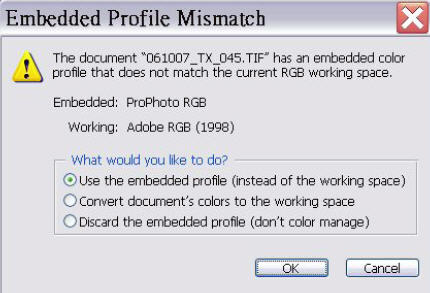
第二個方格,如果把加掛某個描述檔的檔案,剪貼到不同描述檔的檔案(參考圖
7
),是否要提出警告?如果勾選,則會提出下列警告。如果沒有勾選,則不會警告。
如果提出警告,我們有兩個選擇:
1.
轉換(保持影像外觀)。通常做此設定。
2.
不轉換(保留色彩讀數)
圖
7
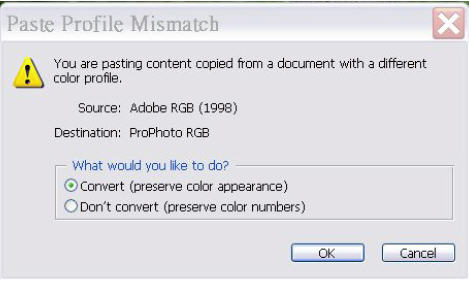
第三個方格,如果開啟檔案沒有加掛描述檔(參考圖
8
),
PS
是否要提出警告?如果勾選,則會提出下列警告。如果沒有勾選,則不會警告。
如果提出警告,我們有三個選擇:
1.
不加處理(不做色彩管理)。
2.
指派預設編輯空間。
3.
指派特定描述檔。
如果指派描述檔,還可以決定要不要轉換。
圖
8
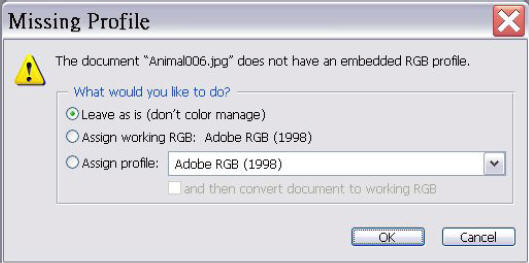
其次是轉換選擇(
Conversion Option
)。引擎(
Engine
)設定,也就是
CMM
(色彩管理模組)的設定,如果沒有其他考量,都選
Adobe
(
ACE
)。域外色彩映射方法(
intents
)是設定空間轉換的預設映射方法,相關映射方法的意義,請參考本文稍早提到的域外色彩映射。
實際進行空間轉換的對話窗如圖
9
所示。此處顯示的影像來源空間為
AdobeRGB
,所要轉換的標的空間為
sRGB
。域外色彩映射採用
Relative Colorimetric
。其次有幾個可供勾選的方格。
圖
9
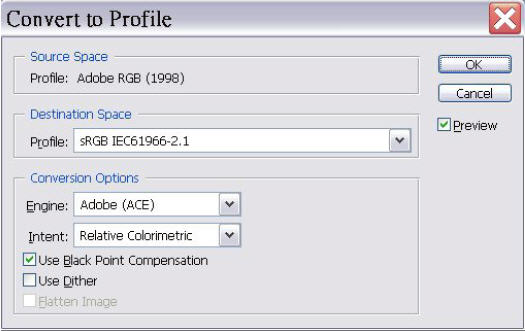
『
Use Black Point Compensation
』的方格如果勾選的話,則來源空間的黑色,必定會映射到標的空間的黑色,使得來源空間的動態空間,剛好映射到標的空間的動態區間。假定不勾選方格,則有兩種可能性。第一,相較於標的空間的黑點,如果來源空間的黑點較黑(
RGB
讀數較小),則來源空間所有較標的空間黑的暗部,都會被映射到標的空間的黑點,使得暗部缺乏細節。第二,相較於標的空間的黑點,如果來源空間的黑點較淡(
RGB
讀數較大),則轉換後的影像將沒以真正的黑點。『
Use Dither
』是
PS
在進行空間轉換時,會引進某種隨機性的雜訊,希望藉此消除空間轉換可能引起的
banding
或
posterization
(換言之,因為空間轉換而造成某些階調不存在畫素,階調變動顯得突兀而不平順
)
。這個選項究竟是否應該勾選,某些專家認為純屬理論考量;換言之,沒有實際證據顯示,這個選項是否會造成實質影響。所以,單一的轉換,理論上應該勾選這個選項。如果基於編輯考量而經常在兩個空間做轉換,理論上似乎不該勾選。最後,『
Flatten Image
』的選項,顧名思義。
最後的
Advanced Controls
,一般攝影者最好不要碰。這方面的調整,經常用來顯示高飽和的影像。
備註
攝影者所面對的環境,未必具備色彩管理功能,最常見的兩種情況如下。
1.
網路。網路的瀏覽器通常不具備色彩管理功能。因此,任何加掛描述檔的影像檔案,到了網路上,等於是「秀才遇到兵」。所以,任何非
sRGB
的檔案,掛到網路之前,最好都預先轉換為
sRGB
檔案。請注意,如果瀏覽器不具備色彩管理功能,就不能正確解釋影像色彩,包括
sRGB
影像在內,但因為一般顯示器的色域與
sRGB
很接近,所以顯示器把
sRGB
影像的
RGB
數據,直接當作顯示器設備的
RGB
讀數,如此顯示的影像也不會太離譜。
2.
沖洗店。數位影像送交沖洗店,除非預先與沖洗店做過溝通,否則最好把檔案轉換為
sRGB
,因為很多沖洗店都認定外來影像屬於
sRGB
檔案。
|
